Въпреки че Apple рекламира 3D Touch като технологичен пробив, когато iPhone 6s стартира през 2015 г., лесно е да забравите, че дори съществува.
Това е жалко, защото 3D Touch е страхотен напредък в потребителския интерфейс, когато се направи правилно.
Функцията, която измерва интензивността на натискане на пръст върху екрана на iPhone и след това служи контекстно чувствителни менюта и действия, със сигурност могат да изведат взаимодействието на потребителя на следващото ниво, но не работи с всяко приложение. Понякога не е очевидно, че 3D Touch дори е налице, така че може да е трудно да придобиете навика да го използвате.
През последните няколко месеца се принудих да използвам 3D Touch ежедневно - и започнах да обичам начина, по който прави някои задачи много по -бързи и по -лесни. Ако използвате iPhone 6s или 7, дължите на себе си да опитате незабавно тези реализации.
Ще се изненадате колко бързо използването на 3D Touch става част от рутината на вашия iPhone.
Най -доброто използване на 3D Touch
Първо, нека преминем през различните налични действия на 3D Touch:
- Бързи действия: Те позволяват по-бърз и по-директен достъп до често използвани функции, като например натискане здраво върху иконата на приложение за начален екран, за да се покаже списък с опции, специфични за приложението.
- Peek and Pop: Натискането на малко по -стегнато приложение ви дава поглед към съдържанието (помислете за това като за предварителен преглед); натискането още по -силно ви позволява да „изскачате“ към съдържанието, което сте визуализирали.
- Чувствителност на налягането: 3D Touch позволява на вашия iPhone да измерва колко силно натискате, като дава възможност за нови нива на контрол и интерактивност. Например, по -силно натискане в приложение за рисуване може да направи по -дебела линия.
Получете бърз достъп до настройките на iPhone с 3D Touch

Снимка: Снимка на екрана: Култът на Mac
3D Touch улеснява бързия достъп до настройките на вашия iPhone. Ако докоснете 3D иконата Настройки от началния екран, ще получите бърз достъп до:
- Bluetooth
- Wi-Fi
- Мобилни данни
- Батерия
Избирането на някое от тях ще ви отведе директно в този раздел на приложението Настройки. Въпреки че в момента разполагаме само с тези опции, използването на този метод ще ви спести значително време при използване на традиционната навигация. Например, ако искате да влезете в настройките на батерията, без да използвате 3D Touch, ще трябва да докоснете приложението Настройки, след това превъртете надолу по екрана и след това докоснете Батерия. Използвайки 3D Touch, можете да го направите в два хода.
Придвижване по текст с 3D Touch

Снимка: Снимка на екрана: Култът на Mac
Преместването по текстово поле е нещо, което вероятно правите няколко пъти на ден. Може би сте сбъркали дума или трябва да посетите началото на съобщение, което изпращате. Традиционно ще трябва да докоснете реда с текст, за да промените позицията на курсора. Но с 3D Touch можете да направите това по по -интуитивен - и много по -бърз - начин.
Използвайки 3D Touch, можете да превърнете цялата виртуална клавиатура на вашия iPhone в тракпад и просто да преместите пръста си там, където искате да е курсорът:
- Уверете се, че в момента сте в реда с текст, който искате да промените.
- С клавиатурата на екрана, натиснете здраво върху нея и преместете пръста си.
- Това ще ви позволи да преместите позицията на курсора до мястото, където искате да бъде.
След като овладеете това, няма да го направите по стария начин отново.
Използвайте 3D Touch, за да управлявате вашата фотобиблиотека

Снимка: Снимка на екрана: Култът на Mac
Приложението Photos предлага още една от най -добрите реализации на 3D Touch. В „Снимки“ можете да се придвижвате и да управлявате своята фотобиблиотека наведнъж.
- Отворено Снимки.
- Докоснете Снимки в долния ляв ъгъл.
- Натиснете здраво върху всяко изображение в списъка си и то ще се появи.
- Плъзнете нагоре и сега ще имате опции за управление на вашата снимка.
Използвайки тази функция, ще можете да получите вашата библиотека със снимки във формата, която искате много по -бързо.
Отговаряйте бързо на съобщения с 3D Touch

Снимка: Снимка на екрана: Култът на Mac
Начинът, по който традиционно се справяте с известията за съобщения, се променя напълно, след като овладеете тази маневра 3D Touch. С iOS 10 и 3D Touch заедно получавате способността бързо да отговаряте на съобщения, без дори да напускате приложението, в което се намирате. Това е огромно спестяване на време - и нещо, което използвам няколко пъти на ден.
Ако сте включили известия за пристигащи съобщения, можете да отговорите с помощта на 3D Touch, без да напускате това, което правите в момента.
- Уверете се, че сте включили известията Настройки.
- Когато видите известие за ново съобщение, натиснете здраво върху него.
- Можете да отговорите в рамките на известието и да се върнете към това, което правите.
Направете снимка с 3D Touch
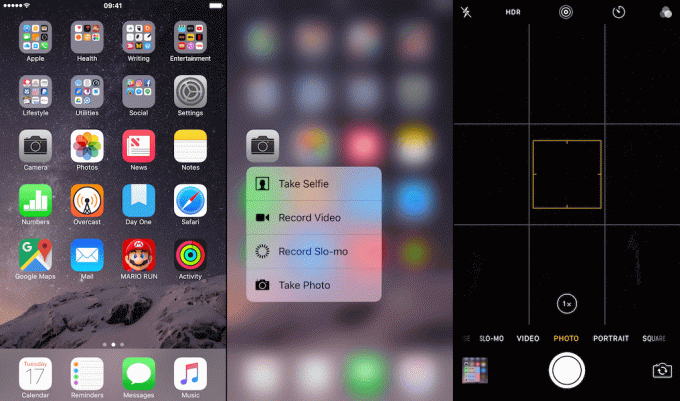
Снимка: Снимка на екрана: Култът на Mac
С 3D Touch можете да направите снимка много по -бързо от началния екран на вашия iPhone. Просто натиснете здраво иконата на камерата, за да изведете опциите за бърз достъп:
- Направете селфи
- Запис на видео
- Запис Сло-мо
- Правя снимка
Може да звучи като обикновен пряк път, но ще се изненадате колко често ще го използвате, след като придобиете навика.
Кои са любимите ви действия с 3D Touch?
Може да отнеме няколко дни, за да придобиете навика, но прекарването на малко време в овладяването на това, което 3D Touch носи за iOS, значително ще подобри начина, по който използвате вашия iPhone 6s или 7. Това също означава, че когато iOS 11 пристигне тази година, ще бъдете подготвени да се възползвате от всичко най -ново функции веднага, защото ще имате навика да търсите преки пътища за 3D Touch в операцията система.
Надявам се, че тези приложения на 3D Touch ще ви бъдат полезни. Моля, уведомете ни какви преки пътища за 3D Touch използвате ежедневно.
